����Ƶ���зָ�����飬����Ƶ��������õ��ֶ�֮һ�������Ĵ����������زĸ�����ʹ�ã������û�ѡȡ��Ҫ�IJ��ֽ�����Ƶ������������ҪΪ��ҽ�����sony vegas�ָ������̡̳�
1. �ָ��زIJ�������������1����������Ƶ������������ѡ���и�㣬Ȼ�����и�㴦��һ�¡�S�����������������ɵؽ��زĴӸô��ָ�Ϊ���Ρ�
����2���Ƚ�������Ҫ�ָ��λ�ã�Ȼ��ѡ��༭�˵��еġ��ָ�����Ƶ�����ͱ��ָ�ˡ��������ַ����У��Ƽ����ʹ�á�S�������ָ�Ƚϼ��١�����ʾ���뿴ͼ1��
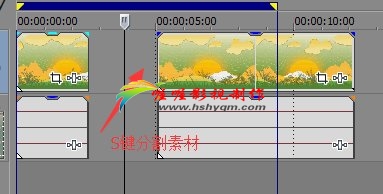
ͼ1���ָ��ز�
ע�⣺��Ȼ�������ֳ����������֣�����������Ȼ������һ�������ڲ��ŵ�ʱ�о������ָ��һ��������������һ����Ч����������������һ�ξ��룬��Ч���Ͳ�һ�����м���кڳ����֡�
2. �زı�����������������һ���زĵ���Ƶ����Ƶ��Vegas ������Ϊһ�����壬�����Զ����飬����Ҫ�ƶ���Ƶ����ƵҲ�����ƶ�����ʱ����Ҫ�����ֱ���������༭��Ƶ�����ߵ����༭��Ƶ����ʱ����ݼ���U�������ܹ�������顣����vegas��ݼ�������༭����زĵĿ�ݼ�����Щ��

ͼ2�������ز�
�����Ҫ��һ����Ƶ����Ƶ���飬��Ӧ�ý���Ƶ����Ƶ��ͷ�����룬Ȼ��һ��ѡ����Ƶ����Ƶ������ݼ���G����Ҳ����ִ�С�����/�����·��顱����������������Ƶ��Ƶ�ͺ���һ���ˡ�

 |��������|�ֻ���|С����|�ٷ�QQȺ|�����ţ���ICP��16059130��|��Ӱ��������̳
|��������|�ֻ���|С����|�ٷ�QQȺ|�����ţ���ICP��16059130��|��Ӱ��������̳
